- 圖文技巧
在職場中,我們常常會遇到這樣的情況:當你已經下班離開電腦前,或者將檔案保存在桌面之後,忽然被告知需要修改某個數據或文案,這就不得不讓你返回公司加班處理。

為了避免這種情況,我們可以採取以下措施:
1. 開啟WPS文件的雲端同步功能,這樣你的辦公室文件就會保存在雲端,並且可以隨時隨地透過電腦、手機等設備登入你的帳號進行查詢和編輯。
啟動WPS,登入後在首頁的設定中找到並開啟「文件雲同步」功能。這樣,當你將檔案保存在本地時,它們也會自動同步到雲端。
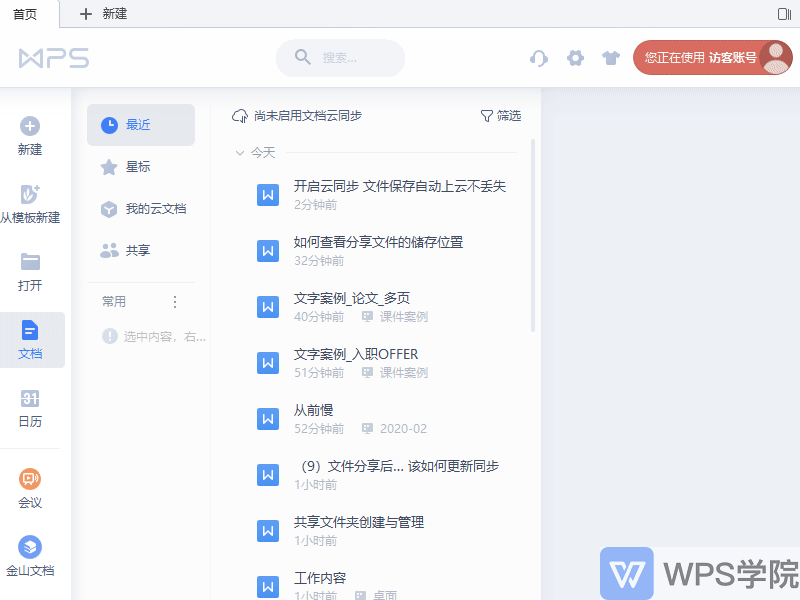
2. 在手機上安裝WPS Office應用,並使用相同的帳號登入。在WPS Office行動端的“首頁”,你可以透過下拉刷新來查看“最近”文件列表,找到需要編輯的文件並開啟進行修改。
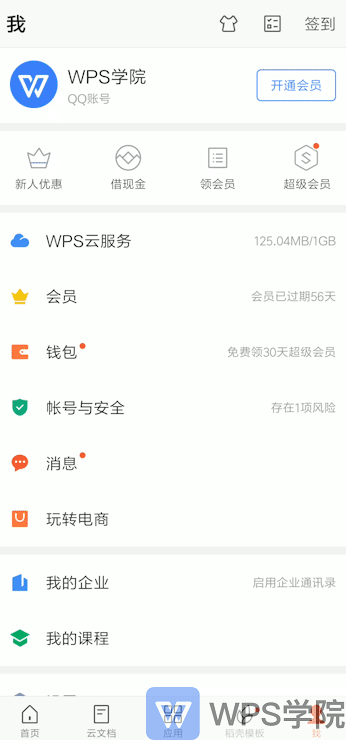
文章為用戶上傳,僅供非商業瀏覽。發布者:Lomu,轉轉請註明出處: https://www.daogebangong.com/zh-Hant/articles/detail/yun-duan-xie-zuo-xin-pian-zhang-WPS-xue-tang-re-ke-yu-duo-she-bei-wen-jian-tong-bu-bian-ji-gong-lve.html

 支付宝扫一扫
支付宝扫一扫 
评论列表(196条)
测试